
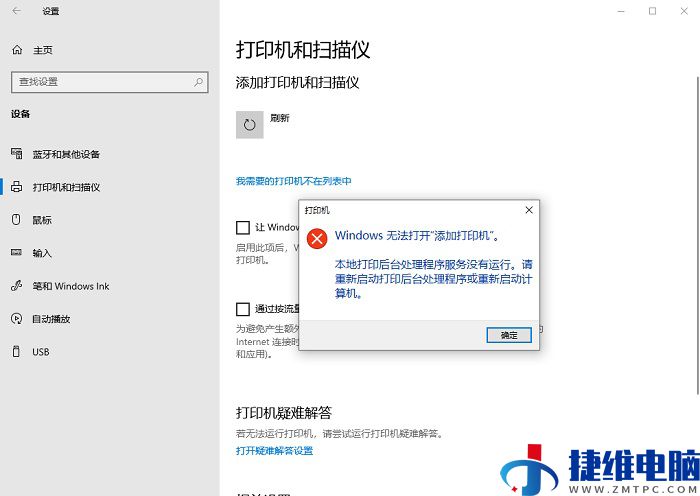
方案一:确认系统打印服务是否正常启动。
1. 点击【开始】—输入【services.msc】直接按【回车】键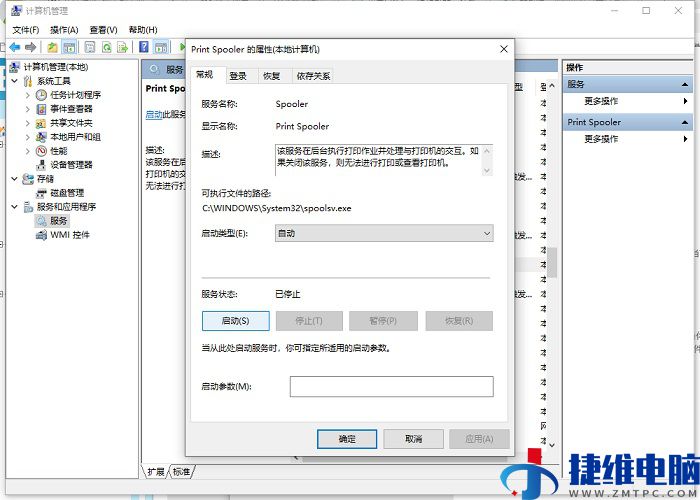
2. 找到【Print Spooler】服务,设置常规下启动类型为【自动】。
方案二:使用打印机自带的驱动光盘直接安装。这里以早先的方正打印机为例。
1. 直接运行光盘,或者打开光盘双击里面的【setup.exe】文件执行安装。2. 点击【安装文杰gdirect驱动】进行安装。
3. 按照提示点击【下一步】。
4. 这里默认点击【下一步】即可。
5. 按照提示点击【下一步】
6. 点击【完成】打印机驱动安装成功。
7. 安装完成之后点击【开始】菜单—【设备和打印机】。
 微信扫一扫打赏
微信扫一扫打赏 支付宝扫一扫打赏
支付宝扫一扫打赏